 BLOG
BLOGIni Cara Melihat Pengguna WiFi IndiHome Kita
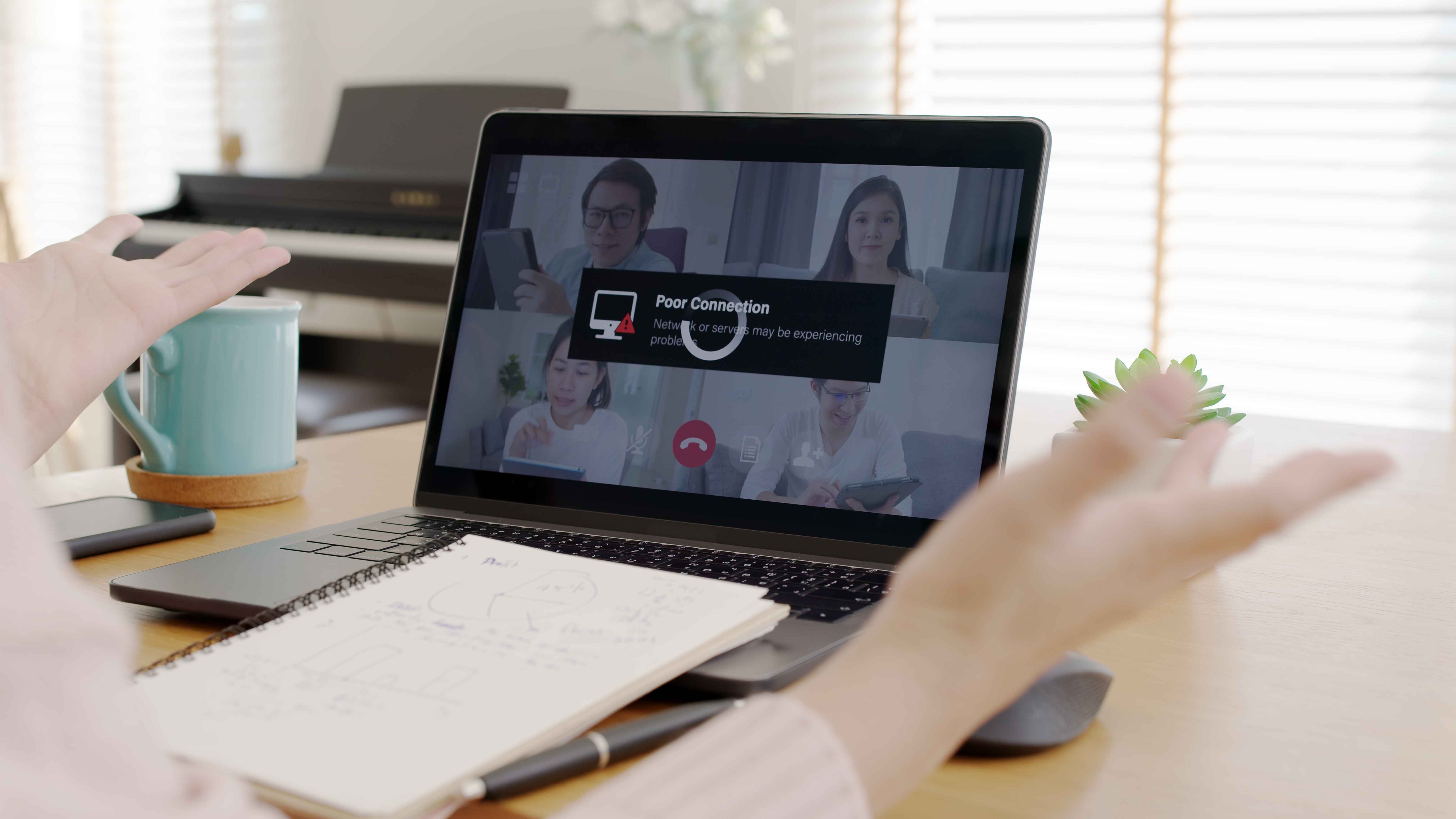
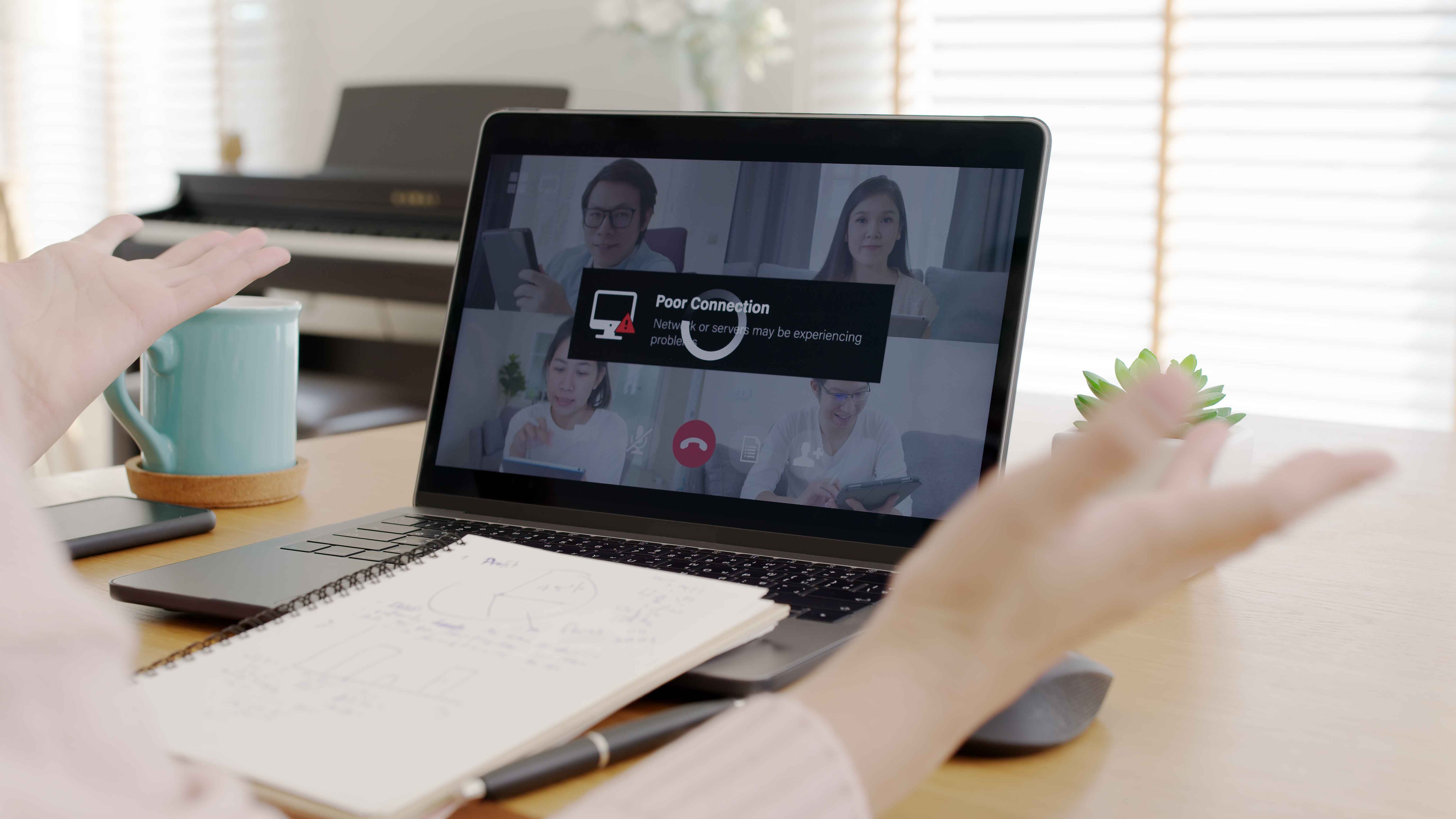
Kamu mungkin pernah mengalami masalah ini: jaringan internet yang biasanya kencang, tiba-tiba menjadi sering lemot. Penyebabnya bisa jadi ada orang lain yang ikut menggunakan jaringan WiFi kita tanpa izin. Untungnya, cara mengetahui siapa saja yang menggunakan WiFi IndiHome kita tidaklah sulit.
Dengan memahami cara melihat pengguna WiFi IndiHome, jaringan internet akan terbebas dari perangkat luar yang mencoba membobolnya. Setelah mengetahui siapa yang mengakses WiFi-mu tanpa izin, perangkat asing itu dapat kamu blokir agar tidak bisa mengakses jaringan WiFi kamu lagi.
Lantas bagaimana cara melihat pengguna WiFi IndiHome? Simak uraiannya!
- Melalui CMD
Command Prompt (CMD) merupakan antarmuka yang menjadi salah satu fitur dari sistem operasi Windows. CMD mampu berinteraksi dengan komputer melalui perintah teks. Berikut cara untuk mengetahui pengguna WiFi dengan CMD:
- Buka program “Run” dengan menekan tombol Windows + R di keyboards.
- Setelah program “Run” terbuka, ketik “cmd” lalu tekan OK.
- Muncul kotak hitam yang disebut CMD, lalu ketik “net view” dan tekan enter.
- Ketik “arp-a” dan tekan enter.
- Sistem akan menampilkan data IP semua pengguna jaringan IndiHome di rumah.
- Cara blokir pengguna WiFi IndiHome yang mencurigakan bisa ditemukan di laman yang sama.
Untuk pengguna Windows 10, carilah tombol pencarian yang berada di bagian bawah kiri, lalu ketik “cmd”, maka akan otomatis muncul perintah CMD. Kemudian lakukan hal sama seperti di atas, yaitu ketik “net view” tekan enter dan ketik “arp-a” tekan enter.
- Dari Aplikasi TP-Link
Jika menggunakan router TP-Link, kamu bisa memakai cara mengetahui pengguna WiFi IndiHome di HP seperti berikut:
- Unduh aplikasi TP-Link Tether melalui Google Play Store atau App Store.
- Buka aplikasinya, lalu klik ikon router yang terdeteksi.
- Login dengan memasukkan informasi username default yang berada di bawah perangkat router.
- Setelah muncul status Wireless, pilih menu Clients.
- Data perangkat yang terhubung WiFi akan muncul di layar.
- Jika ada perangkat yang tidak diketahui, Kamu bisa langsung memblokirnya melalui aplikasi ini.
- Dari Modem ZTE
Modem ZTE merupakan salah satu perangkat yang sering digunakan pengguna WiFi IndiHome. Berikut langkah atau cara melihat pengguna WiFi IndiHome dari Modem ZTE:
- Buka akses modem pada perangkat laptop atau komputer.
- Ketik IP Indihome yang digunakan. Biasanya 192.168.1.1 dan 192.168.100.1 atau nomor IP yang diberikan petugas Telkom ketika modem dipasang.
- Login dengan username dan password sesuai yang tertera di bawah modem. Bisa juga memasukkan username dan password yang diberikan saat memasang modem.
- Buka menu Network.
- Klik WLAN, lalu pilih Associated Devices.
- Terlihat perangkat yang tersambung pada WiFi Indihome.
Untuk cara blokir pengguna WiFi IndiHome, ikuti langkah-langkahnya berikut:
- Salin data alamat perangkat yang terhubung pada WiFi.
- Buka menu Network.
- Klik WLAN, lalu pilih Associated Control List.
- Pilih Mode, lalu Block.
- Tempelkan data alamat yang sudah disalin sebelumnya.
- Tekan menu Add, perangkat tidak akan lagi bisa mengakses jaringan internet kamu.
- Dari Modem Huawei
Selain modem ZTE, pengguna WiFi IndiHome juga banyak yang memakai modem Huawei. Untuk modem ini, simak cara cek pengguna WiFi IndiHome:
- Buka browser dan ketik IP dari Indihome di kolom URL.
- Untuk modem Huawei tipe HG8245A ketik 192.168.1.1. Untuk tipe HG8245H5 ketik 192.168.100.1 atau 192.168.1.254.
- Masuk dengan akun Admin dan kata sandi admin.
- Klik Status, lalu pilih User Device Information.
- Informasi nama device dan ID pengguna akan muncul.
- Hapus device yang tidak dikenal untuk memperlancar jaringan internet.
- Dari Modem FiberHome
Modem yang umum dipakai IndiHome adalah modem FiberHome. Cara melihat pengguna WiFi IndiHome ikuti langkah berikut:
- Buka browser, kemudian ketik 192.168.1.1.
- Isi username dan password pada kolom yang tersedia.
- Setelah masuk laman WIFI, buka menu Status, lalu Wireless Status, masuk ke Client List.
- Di dalam laman tersebut, Kamu akan melihat jumlah dan perangkat yang terhubung ke modem.
- Melalui Software Advance IP Scanner
Advance IP Scanner merupakan aplikasi yang berguna untuk melacak perangkat apa saja yang terhubung dengan WiFi IndiHome. Aplikasi ini juga memiliki fitur-fitur lain yang sangat berguna. Berikut cara mengetahui pengguna WiFi melalui aplikasi Advance IP Scanner:
- Buka aplikasi Advance IP Scanner.
- Sambungkan perangkat komputer/laptop dengan jaringan wifi.
- Klik Scan pada pojok kiri atas.
- Selesai scan, daftar perangkat yang terhubung akan terlihat.
IndiHome menawarkan berbagai pilihan paket dengan harga yang kompetitif. Kamu dapat memilih paket yang sesuai dengan kebutuhan dan budget. Yang pasti, dengan pilihan paket IndiHome yang menawarkan kuota data besar, kamu dapat melakukan berbagai aktivitas online secara smooth tanpa terkendala.
Blog Lainnya
Blog Lainnya
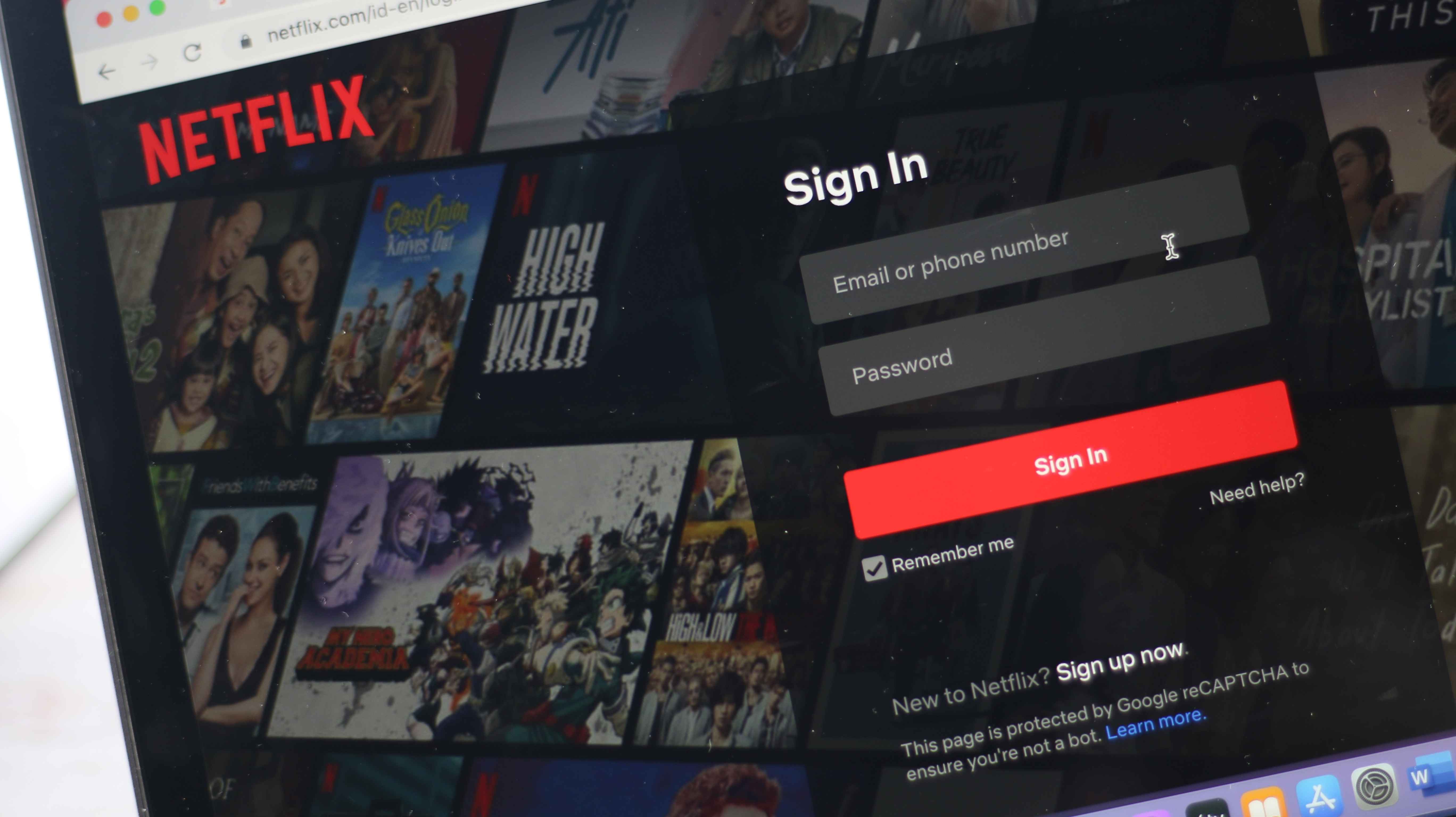
Baru Mau Daftar Akun Netflix? Ini Caranya!...
Baru Mau Daftar Akun Netflix? Ini Caranya!

